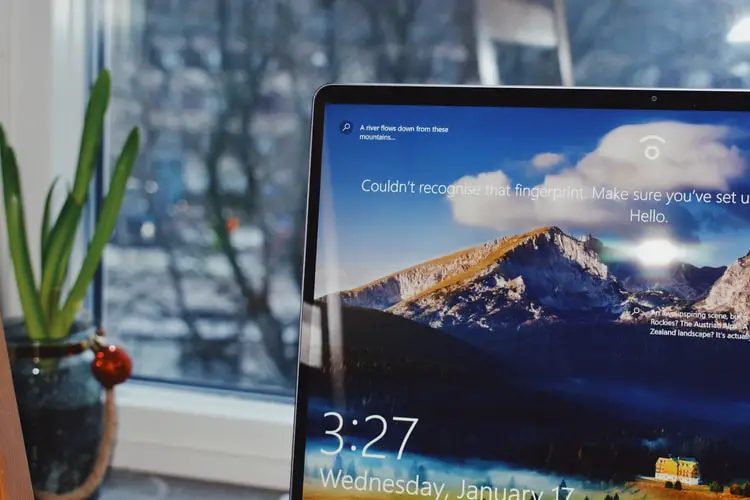Aujourd’hui, nous allons examiner ce qu’est l’hôte du fournisseur WMI (WmiPrvSE.exe) ? Le processus hôte du fournisseur WMI est une partie importante de Windows et il s’exécute souvent en arrière-plan. Il permet à d’autres applications sur votre ordinateur de demander des informations sur votre système. Ce processus ne devrait normalement pas utiliser beaucoup de ressources système, mais il peut utiliser beaucoup de CPU si un autre processus de votre système se comporte mal.
Qu’est-ce que l’hôte du fournisseur WMI (WmiPrvSE.exe) ?
“WMI” signifie “Windows Management Instrumentation”. Il s’agit d’une fonctionnalité de Windows qui fournit un moyen standardisé pour les scripts logiciels et administratifs de demander des informations sur l’état de votre système d’exploitation Windows et les données qu’il contient. Par exemple, un logiciel ou des commandes peuvent trouver des informations sur l’état du chiffrement du lecteur BitLocker, afficher les entrées du journal des événements ou demander des données aux applications installées qui incluent un fournisseur WMI. Microsoft a une liste de fournisseurs WMI répertoriés sur son site Web.

C’est une fonctionnalité particulièrement utile pour les entreprises qui gèrent de manière centralisée les ordinateurs, d’autant plus que les informations peuvent être demandées via des scripts et affichées en standard sur les consoles d’administration. Même sur un ordinateur personnel, certains logiciels que vous avez installés peuvent demander des informations sur le système via l’interface WMI.
Vous pouvez également utiliser WMI vous-même pour trouver une variété d’informations utiles qui ne sont normalement pas exposées dans l’interface Windows de votre propre PC. Par exemple, nous avons couvert l’outil de ligne de commande WMI (WMIC) pour obtenir le numéro de modèle de votre carte mère.
Pourquoi l’hôte du fournisseur WMI (WmiPrvSE.exe) utilise-t-il autant de CPU ?
L’hôte du fournisseur WMI ne devrait normalement pas utiliser beaucoup de CPU, car il ne devrait normalement rien faire. Parfois, il peut utiliser du processeur lorsqu’un autre logiciel ou script sur votre PC demande des informations via WMI, ce qui est normal. Une utilisation élevée du processeur n’est probablement qu’un signe qu’une autre application demande des données via WMI. L’hôte du fournisseur WMI ne devrait pas utiliser beaucoup de ressources CPU tout le temps.
Le redémarrage de l’hôte du fournisseur WMI peut être utile s’il est bloqué dans un état incorrect. Vous pouvez également simplement redémarrer votre ordinateur, mais il existe un moyen de redémarrer le service sans redémarrer votre ordinateur. Pour ce faire, ouvrez le menu Démarrer, tapez « Services.msc » et appuyez sur Entrée pour démarrer l’outil Services.
Recherchez le service « Windows Management Instrumentation » dans la liste, faites un clic droit et sélectionnez « Redémarrer ».
Si vous constatez une utilisation constante du processeur, il est probable qu’un autre processus de votre système se comporte mal. Si un processus demande constamment une grande quantité d’informations aux fournisseurs WMI, le processus hôte du fournisseur WMI utilisera une grande quantité de CPU. Cet autre processus est le problème.
Pour identifier quel processus spécifique cause des problèmes avec WMI, utilisez l’Observateur d’événements. Sous Windows 10 ou 8, vous pouvez cliquer avec le bouton droit sur le bouton Démarrer et sélectionner « Observateur d’événements » pour l’ouvrir. Sous Windows 7, ouvrez le menu Démarrer, tapez “Eventvwr.msc” et appuyez sur Entrée pour le démarrer.

Dans le volet gauche de la fenêtre Observateur d’événements, accédez au Registre des applications et des services sous Microsoft Windows Activity Manager.
Faites défiler la liste et recherchez les événements « Erreur » récents. Cliquez sur chaque événement et recherchez le numéro à droite de « ClientProcessId » dans le panneau inférieur. Cela vous indique le numéro d’identification du processus qui a causé l’erreur WMI.
Vous verrez probablement plusieurs erreurs ici. Les erreurs peuvent être causées par le même numéro d’ID de processus, ou vous pouvez voir plusieurs ID de processus différents provoquant des erreurs.
Vous pouvez maintenant identifier le processus qui peut causer des problèmes. Tout d’abord, ouvrez une fenêtre du Gestionnaire des tâches en appuyant sur Ctrl + Maj + Échap.

Cliquez sur l’onglet “Détails”, cliquez sur la colonne “PID” pour trier les processus en cours par ID de processus et recherchez le processus qui correspond au numéro d’ID qui apparaît dans les journaux de l’Observateur d’événements.
De plus, lorsqu’un programme est fermé et rouvert, il aura un numéro d’identification de processus différent. C’est pourquoi vous devez rechercher les événements récents, car le numéro d’identification du processus des événements précédents dans votre Observateur d’événements ne vous aidera pas à trouver quoi que ce soit.
Puis-je désactiver l’hôte du fournisseur WMI ?
Il est techniquement possible de désactiver le service « Windows Management Instrumentation » sur votre ordinateur. Cependant, cela pourrait endommager de nombreuses choses différentes sur votre PC. C’est une partie importante du système d’exploitation Windows.
Alors ne désactivez pas ce service ! Si vous rencontrez un problème, vous devez identifier le processus sur votre ordinateur qui fait que l’hôte du fournisseur WMI utilise autant de CPU.